
在现代计算机的使用过程中,U盘因其便携性和大容量存储的优势,被广泛用作数据存储和系统安装工具。当我们需要通过U盘启动电脑,比如安装操作系统或进行系统修复时,往往需要将U盘设置为第一启动项。而这一设置主要是在BIOS(基本输入输出系统)中完成的。本文将详细介绍如何在BIOS中将U盘设为第一启动项,帮助广大中国用户顺利完成相关操作。
一、什么是BIOS及启动顺序
BIOS,全称Basic Input Output System,是计算机主板上的一块固件,负责在电脑开机时初始化硬件设备并加载操作系统。启动顺序即启动设备的优先级顺序,BIOS根据此顺序决定从哪个设备引导进入操作系统或启动程序。一般情况下,硬盘是默认的第一启动设备,而要使用U盘启动,需调整启动顺序,将U盘设置为第一启动项。
二、准备工作
1. 准备一个已经制作好启动盘的U盘。可以使用如“rufus”、“UltraISO”等工具,将系统镜像写入U盘,制作成启动盘。
2. 关闭电脑,并将启动U盘插入电脑的USB接口。
注意:部分老旧主板对USB接口有兼容性要求,建议插在主板背部的USB接口或支持USB 2.0的接口。
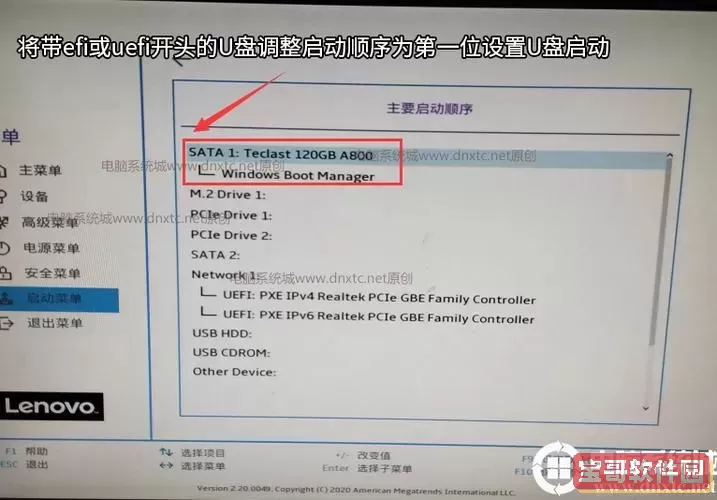
三、进入BIOS设置界面
1. 启动或重启电脑,在开机过程中快速按下进入BIOS的快捷键。常见的BIOS进入按键包括Del(删除键)、F2、F10、Esc等。不同品牌电脑进入方式略有差异:
联想笔记本:一般是F2或Novo键(小复位按钮)
华硕主板:Del键
戴尔笔记本:F12或F2键
惠普笔记本:F10或Esc键
开机时屏幕会短暂显示提示“Press Del to enter Setup”等信息。
2. 进入BIOS界面后,使用键盘方向键进行操作。注意,BIOS界面通常为英文或中英文界面,界面操作根据品牌和BIOS版本差异略大。
四、修改启动顺序,将U盘设为第一启动项
1. 找到“Boot”或“启动”菜单:这是对启动设备进行管理的选项。不同BIOS界面名称可能是“Boot Options”、“Boot Order”、“Boot Priority”等。
2. 在启动菜单中,找到启动设备列表,查看当前启动顺序。默认情况下,硬盘(HDD/SSD)通常排在前列。
3. 找到带有USB或U盘名称的选项,例如“USB Storage Device”、“USB HDD”、“Removable Devices”等。
4. 使用指定按键(通常是+、-键或F5、F6键)调整启动顺序,将U盘移动到第一位。
5. 有的BIOS界面也支持单独启用或禁用启动设备,确保U盘启动项被启用。
五、保存设置并重启
1. 调整完成后,按下“F10”键或者选择“Save and Exit”(保存并退出)选项,确认保存修改。
2. 电脑会自动重启,并按照新的启动顺序启动。此时,如果U盘设置正确且已经制作成启动盘,电脑将从U盘启动,进入安装界面或启动程序。
六、常见问题及注意事项
1. U盘未显示启动项:部分电脑BIOS默认不显示USB设备启动项,建议在“Advanced”或“Peripherals”菜单中查找USB Legacy Support(USB传统支持)并启用。
2. 安全启动(Secure Boot)问题:新款电脑采用了UEFI启动模式和安全启动机制,可能会阻止非官方签名的U盘启动。可在BIOS中找到“Secure Boot”选项,将其关闭后再尝试启动。
3. 启动项未生效:确认U盘制作启动盘时是否正确,建议使用官方镜像和验证后进行制作。
4. BIOS升级问题:有时候主板BIOS版本过旧,也会导致启动USB设备兼容性差,建议查看主板官网是否有BIOS升级版本。
5. 部分笔记本独特启动菜单:部分品牌如联想笔记本,按Novo键可以直接进入启动设备选择菜单,避免进入BIOS复杂操作。
总结:
通过本文的步骤,用户可以轻松实现将U盘设置为第一启动项,从而通过U盘启动电脑,无论是安装操作系统还是进行其他维护操作。虽然不同品牌及BIOS界面存在差异,但基本流程相似,熟悉操作步骤后使用者即可快速完成设置。此外,了解与UEFI和安全启动相关的配置,还能有效避免启动时遇到的兼容性问题。希望本文能帮助中国广大电脑用户顺利应对各种电脑启动需求。